|
|
как установить спрайт
Как установить радар.
- Внутри архива находятся сжатые папки необходимых файлов, заканчивающийся на. spr. Это спрайты. Полные имена спрайтов радара: radar640.spr или/и radaropaque640.spr. Теперь скопируйте. spr файлы
- Найдите cstrike папку и откройте ее. Внутри должна быть папка с именем sprites. Если нет папки sprites вы должны создать её!
- Откройте папку sprites и вставьте (.spr-файлы). Если вас попросят заменить какие-либо файлы, нажмите кнопку "Да".
Вы уже установили новый радиолокатор:)
СОВЕТ: Переключатель между твердым и прозрачным радаром cl_radartype 0 и cl_radartype 1.
ПРИМЕЧАНИЕ: Если у вас твердый или прозрачный радар не работает ваш hud.txt файл, возможно, поврежден или изменён. Как установить прицел. -
Имя этого спрайта часто (но не всегда) sniper_scope.spr. Если имя не sniper_scope.spr, необходимо также файл с именем weapon_awp.txt.
- Скопируйте
спрайт (.spr-файл), а также weapon_awp (. TXT), если таковой имеется.
Если есть файл с именем scope_arc.tga, scope_arc_ne.tga,
scope_arc_nw.tga и scope_arc_sw.tga вы должны скопировать их тоже.
- Найдите cstrike папку и откройте ее. Внутри должна быть папка с именем sprites. Если нет папки sprites вы должны создать её!
- Откройте
папку sprites и вставьте (.spr-файлы) и weapon_awp.txt (и. TGA файлов,
если таковые имеются). Если вас попросят заменить какие-либо файлы,
нажмите кнопку "Да". Вы уже установили новый прицел:)
Как установить значки.
-
Имя нужного спрайт 640_hud7.spr.
- Скопируйте
спрайт (.spr-файл).
- Найдите cstrike папку и откройте ее. Внутри должна быть папка с именем sprites. Если нет папки sprites вы должны создать её!
- Откройте
папку sprites и вставьте (.spr-файлы). Если вас попросят заменить какие-либо файлы,
нажмите кнопку "Да". Вы уже установили новые значки:)
Как установить кровь и/или пулевые отверстия.
-
Имя нужного файла decals.wad.
- Скопируйте файл decals.wad.
- Найдите cstrike папку и вставте decals.wad файл. Вы уже установили новый вид крови и/или пулевые отверстия:)
ПРИМЕЧАНИЕ:
- Пулевые отверстия и кровь, находятся в одном и том же файле decals.wad, при замене данного файла, будут перезаписаны вышеописанные модификации.
- Заменить кровь можно также спрайтами, для этого вам нужно спрайты с именем blood.spr, blooddrop.spr и bloodspray.spr(некоторых из них может и не быть) скопировать в папку cstrike\sprites с заменой файлов.
Как установить мигание лампочки бомбы.
-
Имя нужного спрайта ledglow.spr.
- Скопируйте
спрайт (.spr-файл).
- Найдите cstrike папку и откройте ее. Внутри должна быть папка с именем sprites. Если нет папки sprites вы должны создать её!
- Откройте
папку sprites и вставьте (.spr-файлы). Если вас попросят заменить какие-либо файлы,
нажмите кнопку "Да". Вы уже установили новый спрайт:)
Как установить цветное лого.
-
Имя нужного файла tempdecal.wad, если не такое имя - переименуйте файл.
- Скопируйте файл (.wad-файл).
- Найдите cstrike папку и вставьте файл(должна произойти замена).
- Установить файлу tempdecal.wad свойство "Только чтение"
ПРИМЕЧАНИЕ: если у вас уже имеется папка cstrike_russian всё выше перечисленное нужно провести с ней(подсказка от kot23rus)
Как установить радио иконки.
-
Имя нужных файлов radio.spr(для иконок радиокоманд) и voiceicon.spr(иконка "тим спик", когда говорите по микрофону), некоторые файлы могут отсутствовать, если не такое имя - переименуйте файлы.
- Скопируйте файл(ы) (.spr-файл).
- Найдите cstrike\sprites папку и вставьте файл(ы).
|
| Категория: Мои статьи | Добавил: stim (14.10.2010)
|
| Просмотров: 334
|
Добавлять комментарии могут только зарегистрированные пользователи. [ Регистрация | Вход ] |
|
| Форма входа |
Время: 17:26
Вы вошли как:
Гость
| 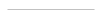 |
 |
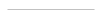 |
|
|
|
| Наша кнопка |

|
|
| статистика |
Счетчик материалов:
| Новостей: | 84 | | Статей: | 41 | | Файлов: | 270 | | ФОРУМ: | 101 / 135 | | САЙТОВ: | 2 |
|
|
Зарегистрированых:
Всего:
| 402 | | Новых за месяц: | 0 | | Новых за неделю: | 0 | | Новых вчера: | 0 | | Новых сегодня: | 0 |
|
|
Онлайн всего: 3 Гостей: 3 Пользователей: 0 |
|
|
| Копилка |
 |
|
| Партнер |

|
|
|
|
 |
Все материалы размещенные на сайте,пренадлежат их владельцам и предоставляються исключительно в ознакомительных целях.
Администрация ответствености не несет за содержание материала и убытки не возмещает.
По истечении 24 часов материал должен быть удален с Вашего компьютера.
Sitemap.xml
Site-Forum.xml
|
|
 |
|
 |

